Cara Membuat Breadcrumbs / Menu Navigasi Diatas Artikel Posting
Disaat google sedang pelit dalam mengindex blogspot akhir-akhir ini,sobat pasti mencari teknik seo agar blogger yang sobat miliki masih bertahan untuk dapat terindex di paman Google ini.
Pasalnya,tahun 2011 ini paman kita gugel sangat berhati-hati dengan flatform blogspot.
Seakan iri melihat blog-blog master seo yang memiliki breadcrumb/breadcrumbs yang dapat terindex di Google.
Lihat screenshot gambar dari blog sahabat saya yang breadcrumb-nya dapat terindex google berikut ini:
Di blog teknik seo blogger ini sendiri memang sulit meiliki breadcrumb yang dapat terindex seperti itu,tapi setelah posting ini mudah-mudahan breadcrumb pada blog tutorial ini dapat cepat terindex.
Nah,dalam kiat seo blogger template kali ini,kita akan ngbahas masalah ini sob,yup! bagaimana trik dan teknik agar blogger templates yang kita miliki seo friendly dengan optimasi dari breadcrumb.
Cara Membuat Breadcrumb Seo Friendly
Bagi sobat yang belum membuat breadcrums sebaiknya sobat bikin dulu ya,dan beruntung jika sobat belum membuatnya,karena breadcrumb seo friendly ini,akan kita ciptakan sore hari ini.
Pertama,pastikan anda sudah membuat label pada blog.
Selanjutnnya,pergi ke Dashboard,lalu pilih Tata Letak dan kemudian pilih Edit HTML,jangan lupa contreng tulisan Expand Widget Templates.
Selanjutnya cari kode berikut (gunakan Ctrl+F pada keyboard anda untuk membantu pencarian):
]]></b:skin>Setelah ketemu,letakkan kode berikut tepat diatasnya:
.breadcrumbs{padding:0 5px 5px 0;margin:0 0 5px;font-size:11px;border-bottom:1px dotted #ccc;font-weight:normal}Nah,setelah itu,sobat cari lagi kode seperti ini (ketik aja di Ctrl+F)
<b:includable id='main' var='top'>Nah jika sobat sudah temukan,hapus kode tersebut dan gantilah dengan kode berikut:
<b:includable id='breadcrumb' var='posts'>
<b:if cond='data:blog.homepageUrl != data:blog.url'>
<b:if cond='data:blog.pageType == "static_page"'>
<div class='breadcrumbs'><span><a expr:href='data:blog.homepageUrl' rel='tag'>Home</a></span> » <span><data:blog.pageName/></span></div>
<b:else/>
<b:if cond='data:blog.pageType == "item"'>
<!-- breadcrumb for the post page -->
<b:loop values='data:posts' var='post'>
<b:if cond='data:post.labels'>
<div class='breadcrumbs' xmlns:v='http://rdf.data-vocabulary.org/#'>
<span typeof='v:Breadcrumb'><a expr:href='data:blog.homepageUrl' property='v:title' rel='v:url'>Home</a></span>
<b:loop values='data:post.labels' var='label'>
<b:if cond='data:label.isLast == "true"'>
» <span typeof='v:Breadcrumb'><a expr:href='data:label.url' property='v:title' rel='v:url'><data:label.name/></a></span>
</b:if>
</b:loop>
» <span><data:post.title/></span>
</div>
<b:else/>
<div class='breadcrumbs'><span><a expr:href='data:blog.homepageUrl' rel='tag'>Home</a></span> » <span>Unlabelled</span> » <span><data:post.title/></span></div>
</b:if>
</b:loop>
<b:else/>
<b:if cond='data:blog.pageType == "archive"'>
<!-- breadcrumb for the label archive page and search pages.. -->
<div class='breadcrumbs'>
<span><a expr:href='data:blog.homepageUrl'>Home</a></span> » <span>Archives for <data:blog.pageName/></span>
</div>
<b:else/>
<b:if cond='data:blog.pageType == "index"'>
<div class='breadcrumbs'>
<b:if cond='data:blog.pageName == ""'>
<span><a expr:href='data:blog.homepageUrl'>Home</a></span> » <span>All posts</span>
<b:else/>
<span><a expr:href='data:blog.homepageUrl'>Home</a></span> » <span>Posts filed under <data:blog.pageName/></span>
</b:if>
</div>
</b:if>
</b:if>
</b:if>
</b:if>
</b:if>
</b:includable>
<b:includable id='main' var='top'>
<b:include data='posts' name='breadcrumb'/>Setelah itu simpan templates sobat.
Tips Agar Breadcrumbs Terindeks di Google
Berikut tips dan trik agar breadcrumbs dapat diindex mesin pencari google:
- Buatlah label blog yang tidak terlalu banyak (buatlah 1 atau 2 nama label saja)
- Cantumkan label entry pada sidebar atau bagian footer blog (karena ini akan memungkinkan traffik dari link ini)
- Nama label usahakan tidak jauh dari tema posting (misal posting tentang 'belajar seo' maka nama label usahakan seperti nama 'tutorial belajar seo',dll)
- Intinya,buatlah posting yang sangat bermanfaat dan tidak bersifat menipu pengunjung
- Buatlah pengunjung sangat tertarik dengan isi dari nama label yang ingin sobat shoot
- Berdo'a :D
Semoga saja,dalam Teknik Seo Blogger Template ( Bag.2 ) - Cara Agar Breadcrumb Dapat Terindex posting kali ini,sedikit dapat membantu dan memberi harapan sobat blogger yang mulai terkikis rasa percaya dirinya dari langkah yang diambil Google terhadap blogspot.
Keep Post!











 Ketemu dengan masalah angka pada blog lagi,hehe :D.Setelah beberapa waktu lalu saya sempat memposting tentang bagaimana
Ketemu dengan masalah angka pada blog lagi,hehe :D.Setelah beberapa waktu lalu saya sempat memposting tentang bagaimana 

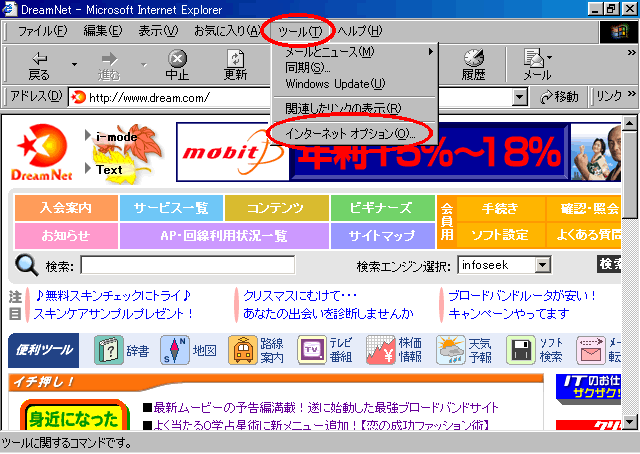 Mendukung detik-detik terakhir menjelang berakhirnya kontes seo ter-besar yang diadakan oleh salah satu pelaku bisnis online internet terkemuka Bp.Joko Susilo.
Mendukung detik-detik terakhir menjelang berakhirnya kontes seo ter-besar yang diadakan oleh salah satu pelaku bisnis online internet terkemuka Bp.Joko Susilo. Alexa yang sekarang kita ingin bahas ini,bukan sebuah group band,melainkan situs jasa web tracker.
Alexa yang sekarang kita ingin bahas ini,bukan sebuah group band,melainkan situs jasa web tracker.